
Edmund Richardson
0
5166
753
Jako nástroj pro správu projektů Jak používat Microsoft OneNote pro řízení projektů Jak používat Microsoft OneNote pro řízení projektů OneNote je ideálním nástrojem pro spolupráci při řízení jednoduchých projektů v malých týmech. A je to zcela zdarma. Podívejte se, jak OneNote pomůže vašim projektům vzlétnout! , Microsoft OneNote má mnoho užitečných funkcí. Jednou z těchto funkcí je dostupnost šablon. Od přehledu projektu přes poznámky ke schůzkám až po seznamy úkolů, OneNote vás určitě oslovil.
Pokud si nejste jisti, jak přesně mohou být šablony užitečné v projektu nebo co s nimi můžete udělat, zde je několik tipů a triků.
Přístup k vestavěným šablonám
OneNote má šikovné šablony pro správu zabudovaných projektů. V závislosti na vaší verzi OneNote získáte přístup k těmto šablonám různými způsoby..
V aplikaci OneNote 2016 vyberte Vložit z horní navigace a poté klikněte na Šablony stránek. Zobrazí se seznam naposledy použitých šablon a možnost otevřít všechny pomocí výběru Šablony stránek v rozevíracím seznamu.
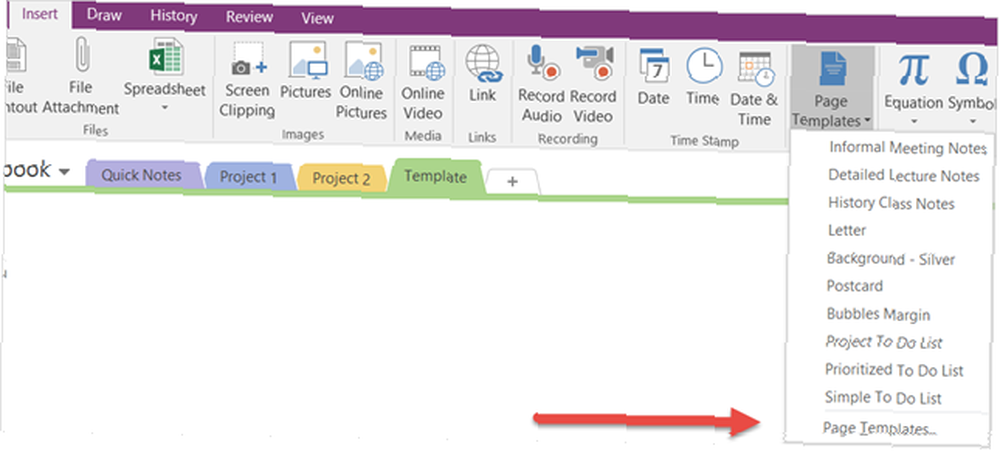
U starších verzí OneNote můžete přejít na šablony počínaje přidáním nové karty do notebooku. Pak uvidíte Nová stránka na pravé straně a po kliknutí na šipku se zobrazí rozbalovací nabídka, kde si můžete vybrat Šablony stránek.
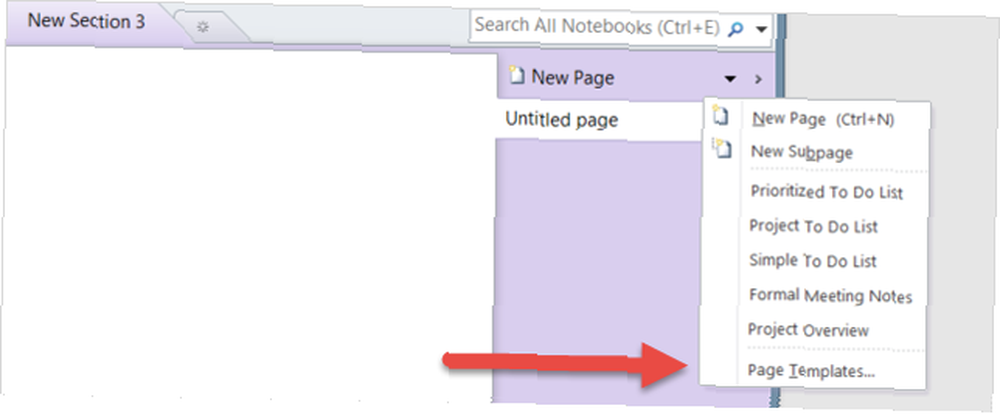
V obou případech vám budou předloženy šablony, které jsou rozděleny do kategorií podle akademických, prázdných, obchodních, dekorativních a plánovačů..
Šablony správy projektů v aplikaci OneNote
1. Šablona přehledu projektu
Pro řízení projektů je kategorie Business pěkná Přehled projektu šablona. Stačí si ji vybrat a objeví se přímo v notebooku. Šablona je plná užitečných položek, které lze začít, a mohou být samozřejmě přizpůsobeny vašim potřebám projektu. Pomocí těchto šablon zdarma pro správu projektů můžete upravit své šablony.
Vaše základní informace o společnosti a projektu jsou umístěny nahoře. Poté se v přehledných seznamech s odrážkami zobrazí popis, cíle projektu, zdroje, postupy, plány a další části. Chcete-li zadat vlastní položky, stačí odstranit ukázkový text a nahradit jej vlastním.
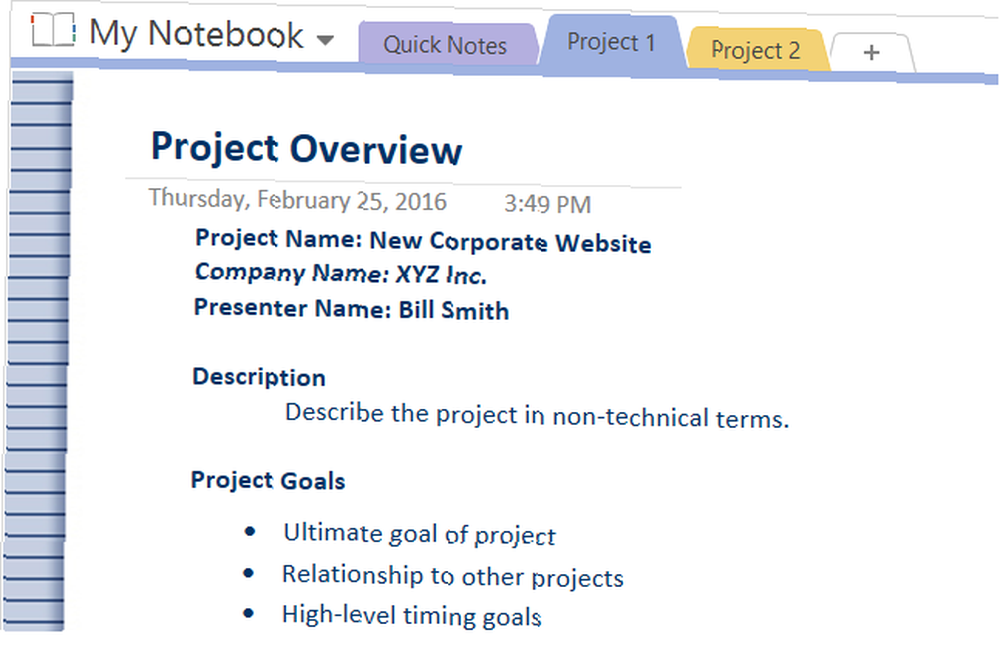
Přehled projektu Šablona je užitečná pro přehledný přehled všech částí projektu. Může vám to nejen pomoci jako vedoucí projektu k rychlému pohledu na položky, ale může to být i skvělý dokument pro ostatní. Můžete ji sdílet se členy projektového týmu, nadřízeným nebo vedoucími pracovníky.
Každý bude mít dobrou představu o tom, co může očekávat, a může být pravidelně aktualizován pro úpravy plánu a změny plánu.
2. Šablony poznámek o schůzkách
V kategorii Business najdete také několik šablon poznámek k schůzkám, které jsou ideální pro pořizování poznámek během schůzky. 12 tipů pro lepší poznámky s Microsoft OneNote 12 tipů pro lepší poznámky s Microsoft OneNote poznámky v MIcrosoft OneNote. V dnešní době je digitální psaní poznámek stejně o dovednostech, jako o nástroji. , poté použít jako reference a sdílet s ostatními jako následná opatření. Z Jednoduché poznámky k setkání šablony do Formální poznámky k schůzce šablony, každá je formátována trochu jinak s měnícími se informacemi.
Pro něco velmi základního a užitečného pro rychlé schůzky jsou dvě Jednoduché poznámky k setkání šablony na výběr. Jednoduše zadejte název schůzky a poté přejděte dolů na pořad jednání, účastníky a položky akcí.
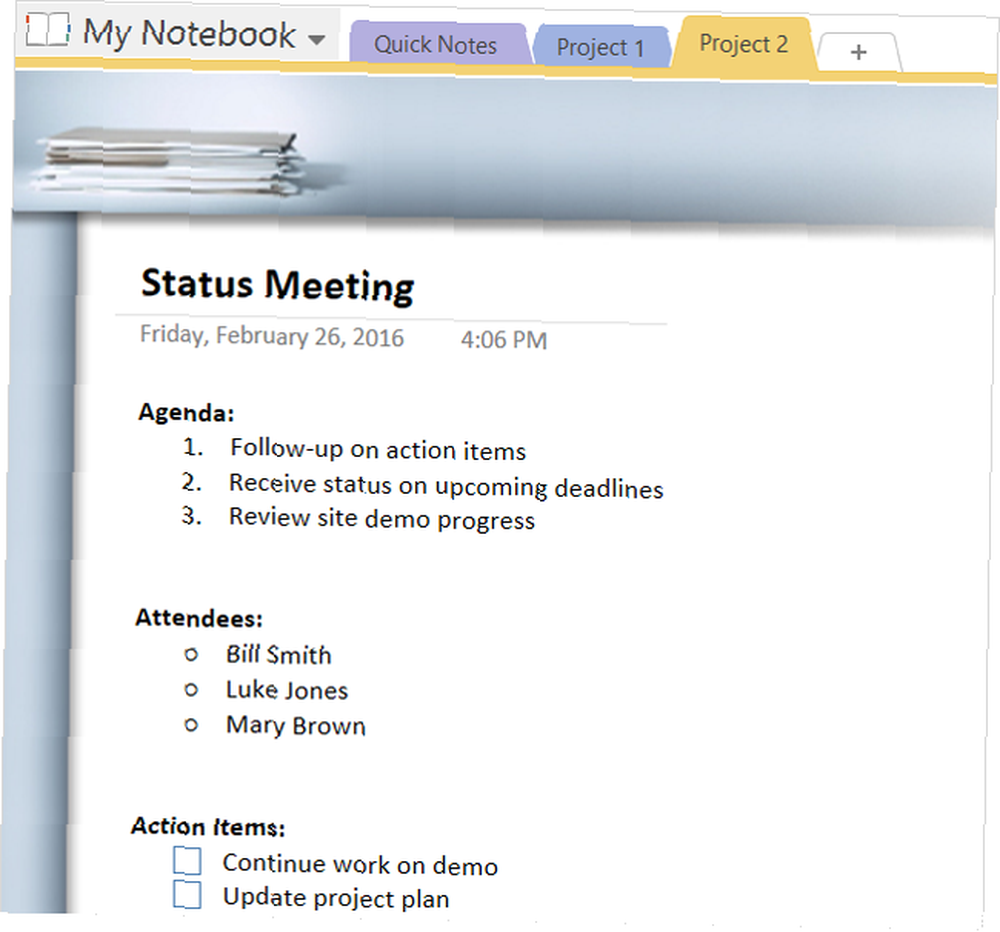
Když je čas informovat výkonný tým o projektu, možná budete raději Formální poznámky k schůzce šablona pro oficiálnější rozvržení a další položky. Toto zahrnuje nejen vaši agendu a účastníky, ale také schválení, otevřená čísla, nové obchody a agendu pro následné setkání.
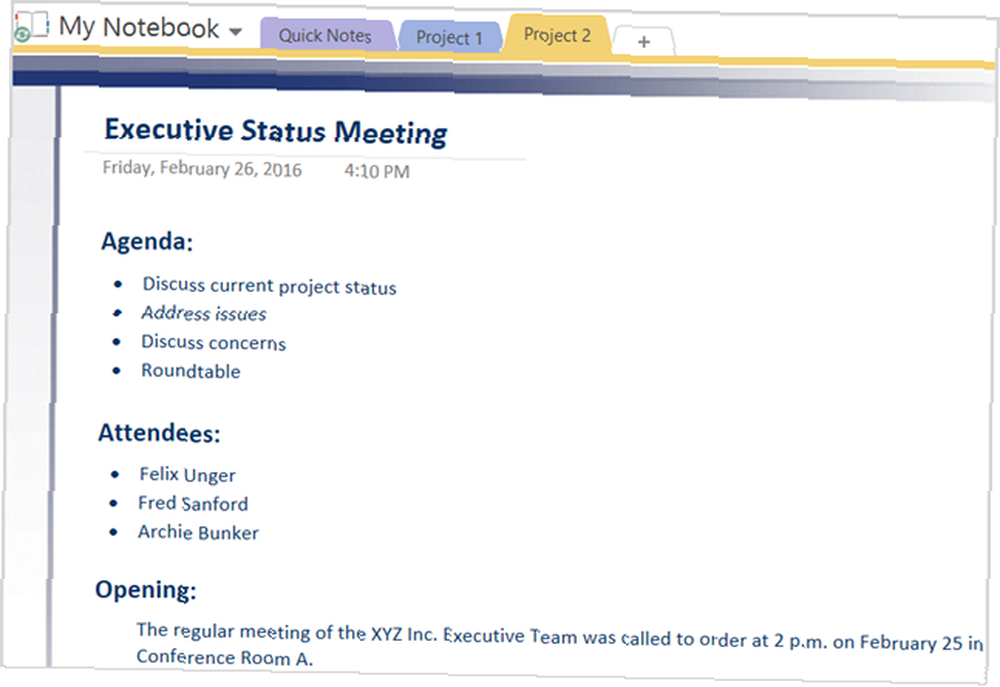
V závislosti na typu schůzky, kterou organizujete nebo se právě účastníte, každá z těchto šablon zajistí, aby vaše poznámky byly dobře uspořádány a usnadnily sledování. Pokud jste pořadatel, nastavení agendy předem a její sdílení s účastníky zajistí, že všichni budou na stejné stránce. Kromě toho je mohou ostatní účastníci použít k vytváření vlastních poznámek. 5 důvodů, proč byste měli dělat poznámky s OneNote Anywhere 5 důvodů, proč byste měli dělat poznámky s OneNote Anywhere Jen málo věcí je stejně důležitých jako schopnost dělat dobré poznámky, zejména pro studenty. OneNote je ideální pro poznámky k kurzu. Myslíme si, že zjistíte, že je to skvělé i pro organizaci dalších informací. .
3. Šablony seznamu úkolů
Pro vyjmenování úkolů 6 tipů pro použití OneNote jako seznamu úkolů 6 tipů pro použití OneNote jako seznamu úkolů Vyděláváte maximum ze svého seznamu úkolů OneNote? Použijte naše tipy pro lepší kontrolní seznamy OneNote. , OneNote poskytuje tři typy seznamů úkolů, které usnadňují určování priorit a organizování položek. Ty jsou obsaženy v kategorii plánovačů šablon stránek. Seznam jednoduchých úkolů Šablona je základní se zaškrtávacími políčky a je připravena k zadání položek.
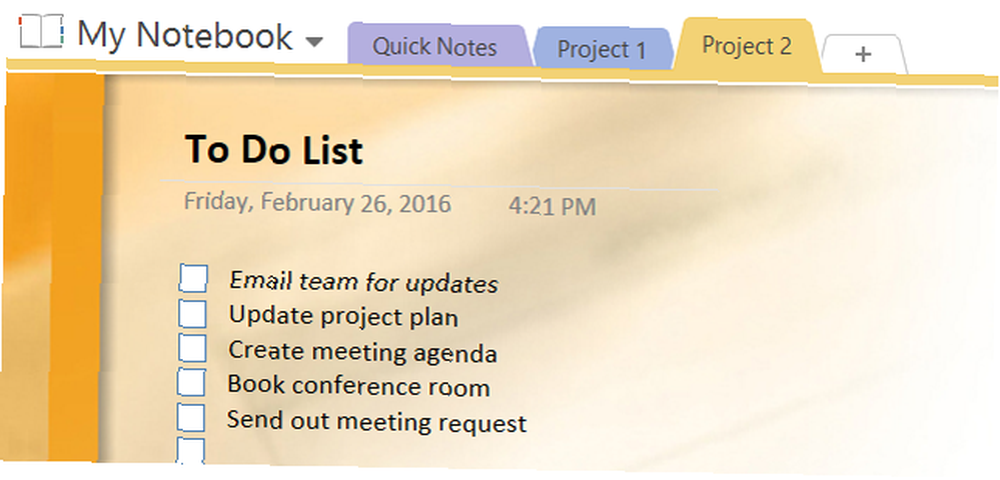
Seznam prioritních úkolů Šablona jde o něco dále tím, že vám umožňuje zadávat a organizovat úkoly na základě vysoké, střední nebo nízké priority. To je velmi pohodlné a toto také obsahuje zaškrtávací políčka, která čekají na zadání úkolů.
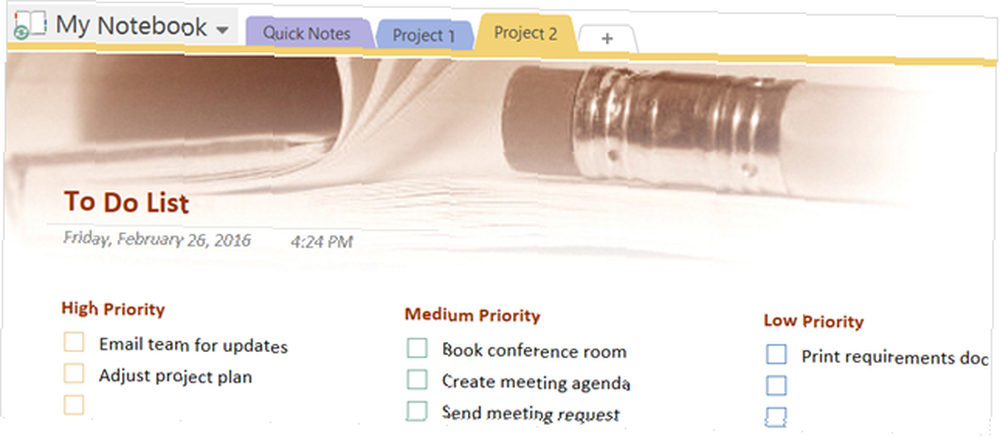
Seznam úkolů projektu šablona je formátována jinak, podle projektu. Tato šablona obsahuje sekci praktických poznámek vedle každé sady projektových úkolů. Co je skvělé na této šabloně je, že ačkoli je organizována podle projektu, když ji otevřete, můžete ji vždy změnit tak, aby byla uspořádána podle zdroje nebo dokonce data. To vám dává flexibilitu při organizaci tak, aby co nejlépe vyhovovala vašim potřebám.
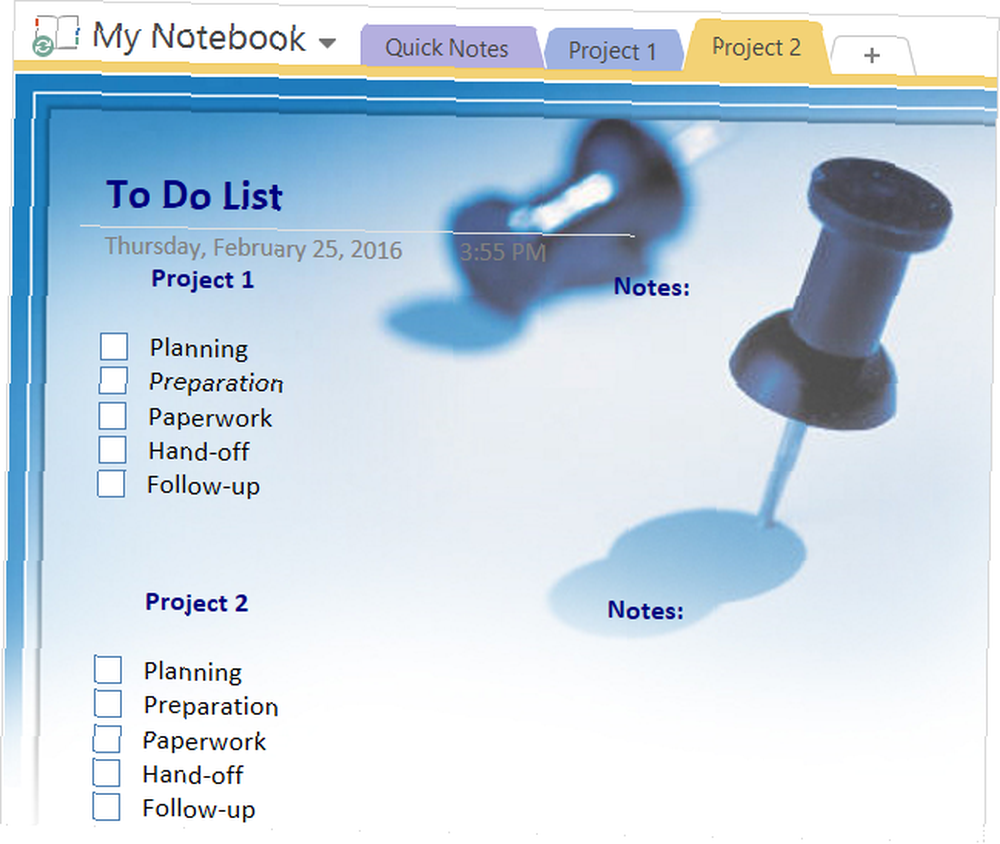
Správně uspořádaný způsob, jak používat šablony OneNote: vše, co potřebujete vědět Jak používat šablony OneNote: vše, co potřebujete vědět, šablony OneNote jsou nezbytné pro skutečnou produktivitu. Zde je vše, co potřebujete vědět, abyste mohli upravovat a vytvářet své vlastní šablony OneNote. nebo seznam úkolů s prioritou je důležitý pro jakýkoli projekt, velký nebo malý, a tyto šablony vám mohou pomoci začít se super startem.
Externí šablony
Try2Stop.Us má notebook pro správu projektů, který zahrnuje tři oddíly. Přehled projektu je podobný tomu, který je zabudován do OneNote. Stránka schůzky stavu projektu obsahuje několik různých položek než šablony poznámek o schůzkách obsažené v OneNote. Konečně, seznam hodin projektu může být velmi užitečný pro nastínení hodin, které mají být stráveny na každém úkolu.
V seznamu hodin projektu najdete základní tabulku, ve které můžete zadat název projektu a poté datum, popis a počet hodin. Toto je praktická šablona, pokud projekt, na kterém pracujete, vyžaduje čisté oddělení hodin.
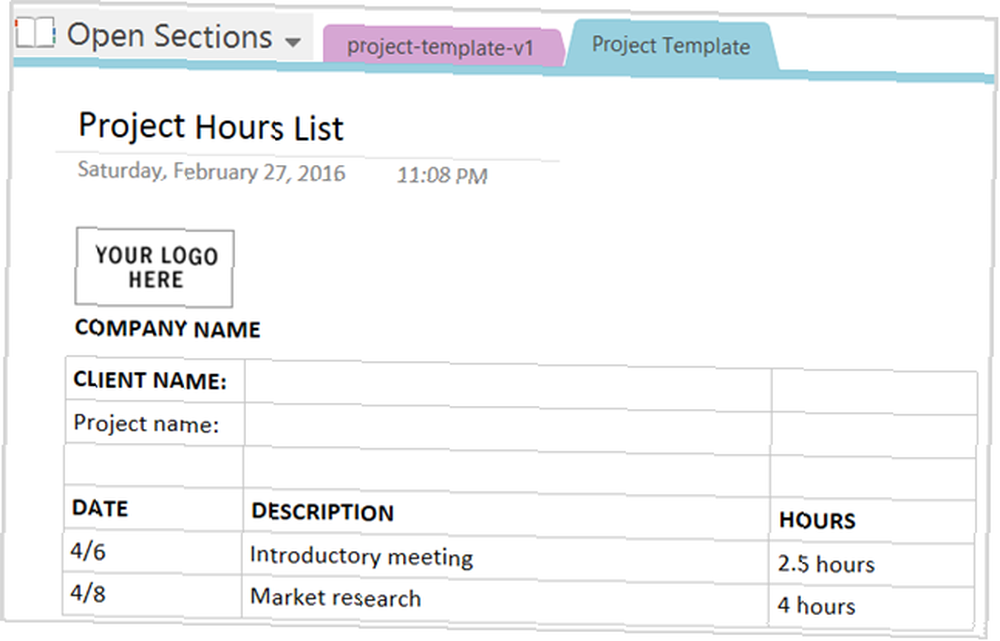
OneNoteGem.com je dalším zdrojem šablon OneNote s několika možnostmi, které vám pomohou s řízením projektů. Mají několik šablon denního pracovního plánu a kombinují poznámky a šablony seznamů úkolů. Šablona denního rozvrhu může být vhodná pro rychlé zobrazení vašeho dne. Pro schůzky a dokonce i čas s vaším projektovým týmem, plánování projektu a další položky je to užitečný nástroj.
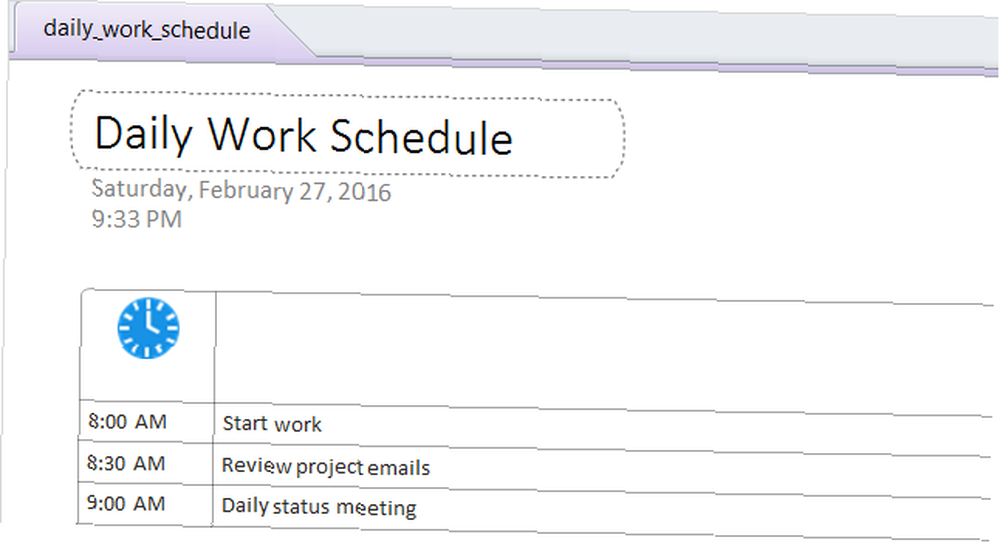
Hledání šablon pro OneNote není tak snadné, jako tomu bývalo. Mnoho webů vás přesměruje na web šablony Microsoft Office, který bohužel v současné době nenabízí možnosti pro OneNote. Pokud však nejste s těmito vestavěnými šablonami spokojeni, jsou k dispozici tyto další možnosti. Vezměte na vědomí, že v závislosti na vaší verzi aplikace OneNote nemusí být některé funkce ve srovnání se stahovanou šablonou k dispozici.
Další skvělé weby ke stažení šablon OneNote Šest nejlepších webů ke stažení Šablony Microsoft OneNote Šest nejlepších webů ke stažení šablon Microsoft OneNote Šablona Microsoft OneNote vám může pomoci uspořádat váš život. Získejte tyto hotové šablony OneNote z těchto webů. , podívejte se na tento užitečný seznam.
Užitečné rady
1. Změna uspořádání položek
Skvělá funkce dostupná pro všechny možnosti je, že můžete snadno uspořádat položky. Stačí umístit kurzor myši na položku, kterou chcete přesunout, a uvidíte šipku se čtyřmi hlavami. Potom jej jednoduše přetáhněte na nové místo. Toto funguje pro kusy bloků používané pro rozvržení i pro jednotlivé položky, jako jsou úkoly a seznamy.
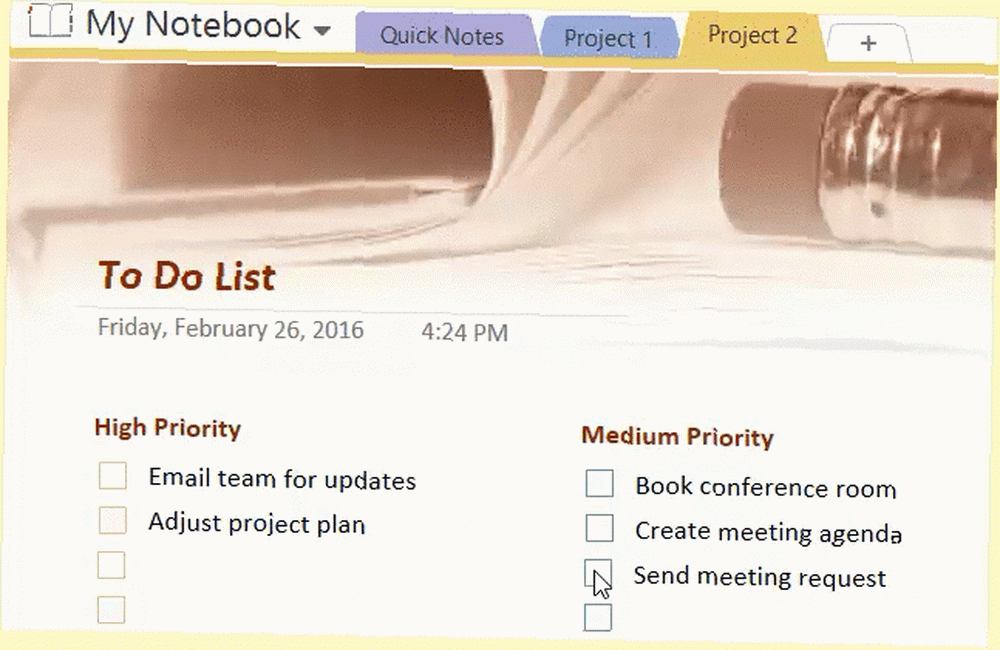
2. Změna velikosti bloků
Bloky, které se používají k uspořádání rozvržení, lze nejen přesunout, ale změnit jejich velikost tak, abyste ze šablon vytěžili maximum. Stačí vybrat blok a v pravém horním rohu uvidíte malé šipky. Klepnutím a tažením doprava nebo doleva změníte velikost.
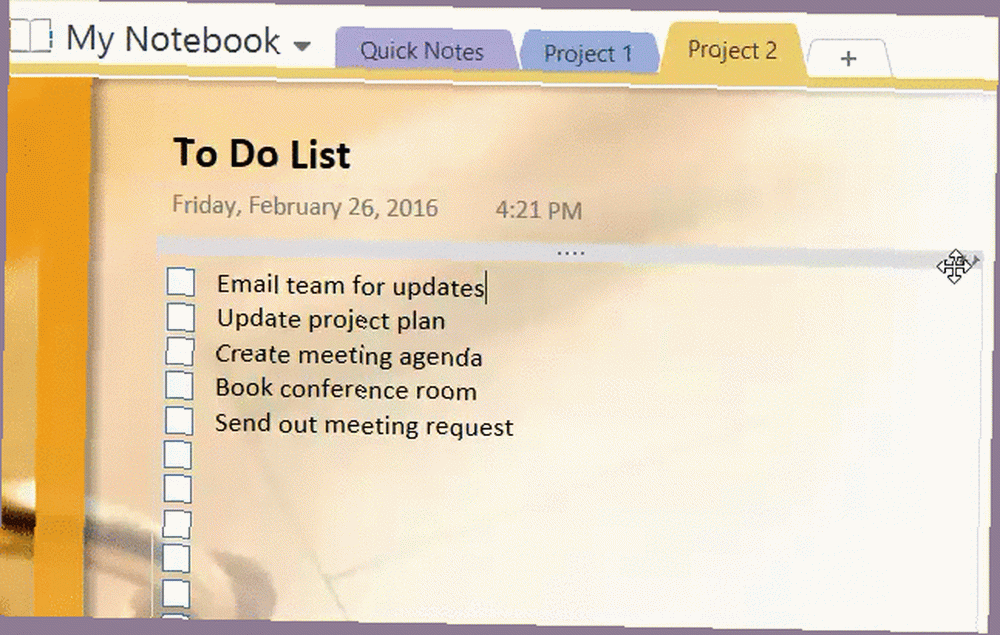
3. Základní formátování
Chcete-li rychle změnit velikost nebo barvu písma pro celý text, umístěte kurzor myši nad hlavní sekci, dokud neuvidíte tuto čtyřhlavou šipku a kliknutím ji vyberte. Potom můžete buď kliknout Domov v horní navigaci nebo kliknutím pravým tlačítkem myši provedete úpravy. Je to také snadný způsob, jak do položek přidat zaškrtávací políčka nebo hvězdy nebo dokonce změnit styl.
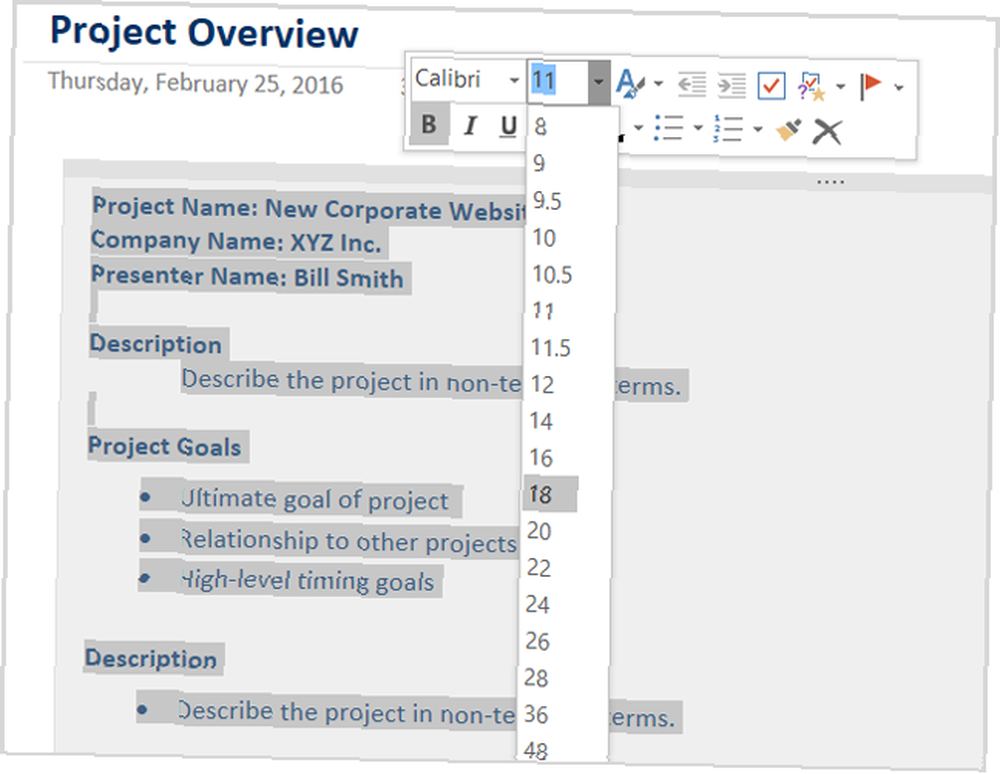
4. Uložení přizpůsobených šablon
Pokud jste začali s některou z těchto předdefinovaných šablon, provedli jste v ní mnoho změn a chtěli byste ji i nadále používat vpřed, můžete ji snadno uložit. Možná jste přidali své firemní logo, změnili velikost bloků a přeformátovali text tak, aby to bylo přesně tak, jak chcete. Nenechte tuto tvrdou práci plýtvat; uložte ji jako šablonu pro budoucí použití.
Chcete-li uložit novou šablonu, vyberte Pohled z horní navigace a poté Velikost papíru. Tím se otevře podokno Velikost papíru. Ve spodní části tohoto panelu klikněte na Uložit aktuální stránku jako šablonu. Pak pojmenujte svou šablonu a vyberte, zda se má v aktuální sekci použít jako výchozí šablona stránky.
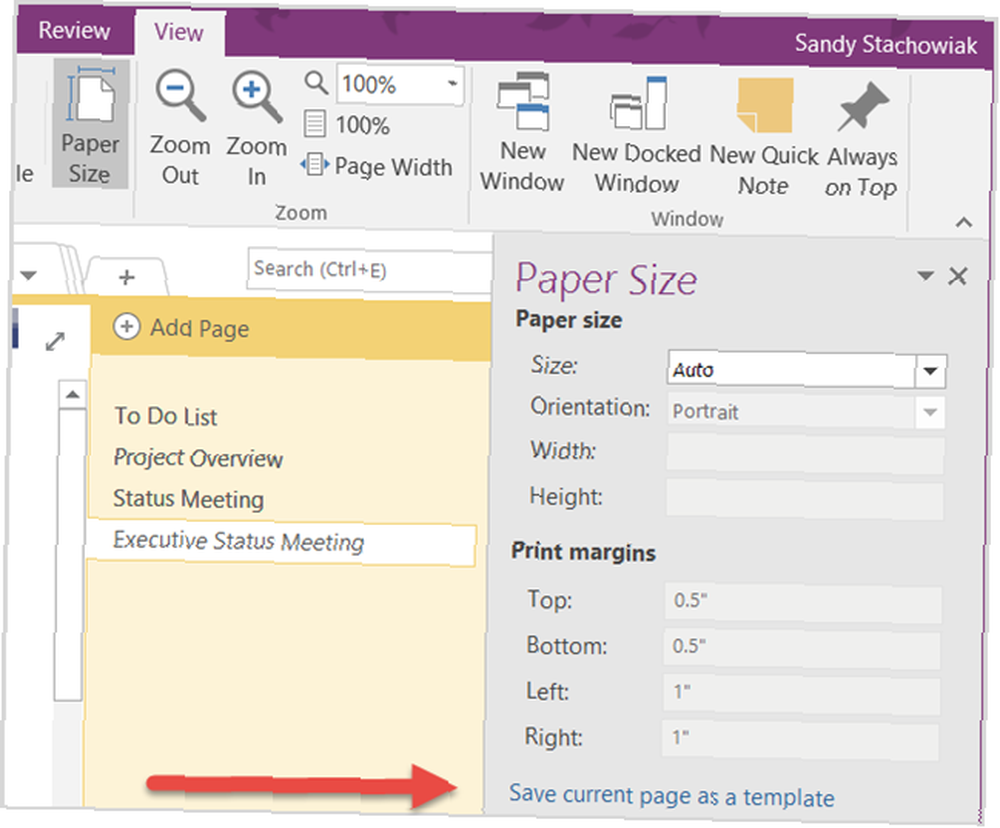
Když je čas použít uloženou šablonu, proveďte stejné kroky jako výše pro přístup k vestavěným šablonám v závislosti na verzi OneNote. Měli byste vidět další kategorii s názvem Moje šablony. Vyberte šipku vedle ní a vyberte tu, kterou chcete použít.
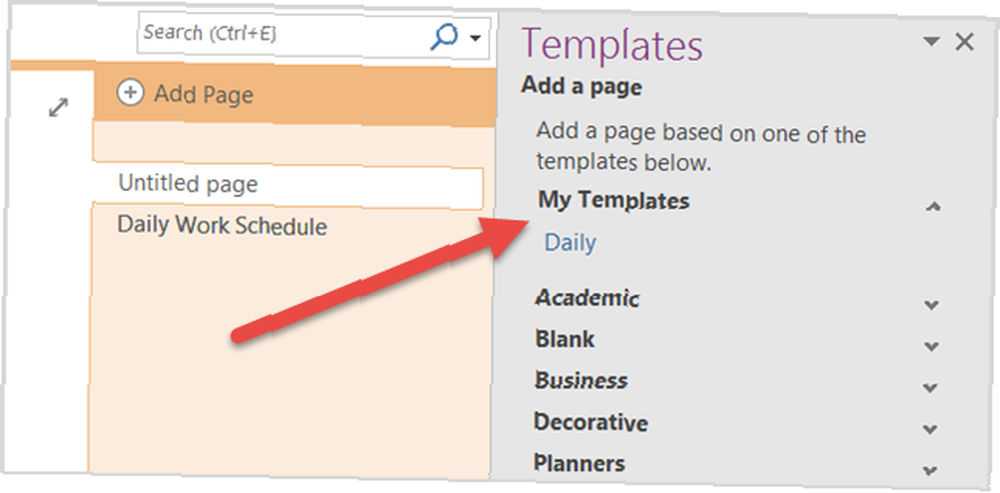
Jak používáte OneNote pro své projekty?
Šablony jsou jen jednou z mnoha nedoceněných funkcí OneNote. 7 Známé funkce OneNote, které si zamilujete 7 Známé funkce OneNote, které si zamilujete OneNote, je 100% zdarma a plný pokročilých funkcí. Podívejme se na některé z těch, které jste možná zmeškali. Pokud ještě nepoužíváte OneNote, může vás to vyhrát. . Které šablony OneNote jsou pro vás jako projektového manažera nejužitečnější? Jakou další vlastnost byste nemohli žít? Prosím, podělte se o své myšlenky a návrhy v komentářích níže!











